苹果手机怎么更新ios
更新前的必要准备
| 步骤 | 操作说明 | 注意事项 |
|---|---|---|
| 数据备份 | 通过iCloud或iTunes备份数据,防止升级过程中意外丢失。 | 建议开启自动备份(iCloud需连接Wi-Fi并充电)。 备份后可检查备份文件是否完整(如照片、联系人等)。 |
| 电量与充电 | 确保电量≥50%,并连接电源适配器。 | 升级过程可能耗时30分钟至1小时,低电量可能导致中断。 避免使用无线充电(部分机型可能存在兼容性问题)。 |
| 网络环境 | 连接稳定高速的Wi-Fi,避免使用移动数据。 | iOS更新包通常较大(约3-6GB),建议选择信号强的Wi-Fi。 关闭其他设备的网络占用(如下载、视频流)。 |
| 存储空间 | 清理手机存储,确保剩余空间≥更新包大小(可通过“设置→通用→iPhone存储”查看)。 | 若空间不足,可删除不常用App或清理缓存。 部分机型支持通过iTunes更新时不占用设备存储。 |
更新iOS系统的三种方法
OTA直接升级(推荐普通用户)
- 操作步骤:
- 打开【设置】→【通用】→【软件更新】。
- 手机会自动检测更新,点击【下载并安装】。
- 输入锁屏密码,阅读并同意条款,等待下载完成。
- 系统自动重启并安装,全程无需操作,耐心等待即可。
- 适用场景:系统版本较新(如iOS 16及以上)、网络稳定、无特殊需求的用户。
- 优点:操作简单,无需电脑。
- 缺点:可能因网络波动或旧机型兼容性导致失败。
通过iTunes/Finder升级(适合复杂情况)
- 操作步骤:
- 下载最新版本的iTunes(Windows)或Finder(macOS)。
- 使用数据线连接iPhone与电脑,打开软件并信任设备。
- 在软件中选择【检查更新】→【下载并更新】,按提示操作。
- 若需修复系统问题,可选择【恢复iPhone】(会清空数据,需提前备份)。
- 适用场景:
- OTA升级失败或卡进度条。
- 需要修复系统故障(如白苹果、黑屏)。
- 网络不稳定导致下载中断。
- 优点:稳定性高,可解决深层系统问题。
- 缺点:需配合电脑,操作稍复杂。
开发者测试版升级(仅限开发者或尝鲜用户)
- 操作步骤:
- 注册Apple Beta版软件计划(需登录Apple ID)。
- 下载【描述文件】并安装,重启后收到测试版推送。
- 通过OTA或iTunes升级至测试版系统。
- 风险提示:
- 测试版可能存在Bug或续航问题,不建议主力机升级。
- 如需退回正式版,需通过iTunes恢复并覆盖安装。
升级后的常见问题与解决
| 问题 | 解决方案 |
|---|---|
| 卡在Apple标志/进度条 | 强制重启:按音量+减键后长按电源键直至出现苹果标志。 尝试通过iTunes恢复系统。 |
| 电量消耗快/发热严重 | 进入【设置→电池】查看耗电排行,关闭后台高耗电App。 移除耗电异常的更新(如iOS 17.x beta)。 |
| 应用闪退/功能异常 | 重启手机或重新安装应用。 检查App是否兼容新系统(部分旧App需等待开发者更新)。 |
| 存储空间不足 | 删除已卸载应用的残留文件(需通过iTunes清理)。 转移数据至iCloud并清理本地文件。 |
注意事项与技巧
- 旧机型升级限制:
- iPhone 6s及更早机型可能无法支持最新iOS版本(如iOS 18仅支持iPhone X及以上)。
- 升级前建议查阅Apple官方兼容性列表。
- 保留eSIM数据:
升级前需手动备份eSIM配置(路径:设置→蜂窝网络→编辑eSIM套餐)。
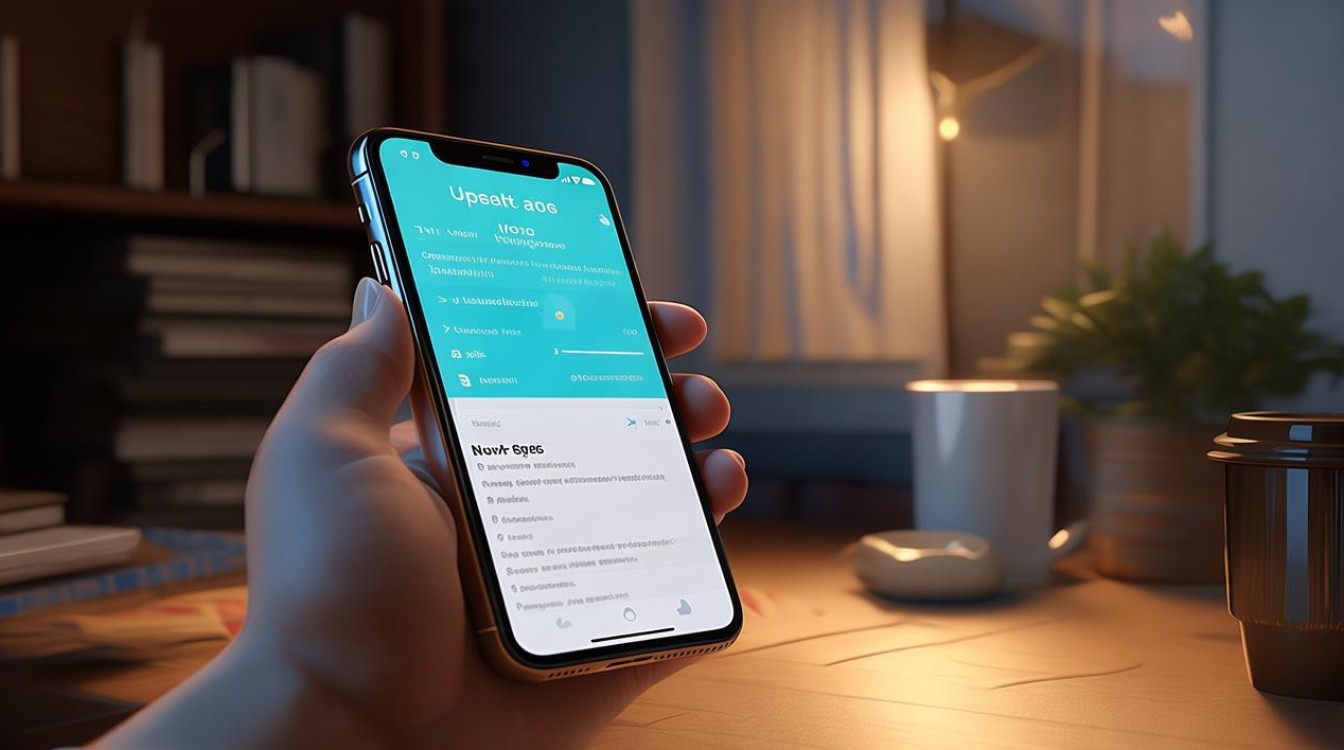
- 降级可能性:
Apple通常只在新版本发布后短期内允许降级(需关闭自动更新并保存旧版固件)。
- 省流技巧:
- 关闭【自动更新】:进入【设置→通用→软件更新→自动更新】,关闭“下载iOS更新”和“安装iOS更新”。
- 通过iTunes下载固件后传输到手机(需开发者账号)。
FAQs(常见问题解答)
Q1:升级iOS后可以降级吗?
A1:一般情况下,Apple会在新版本发布后关闭旧版系统的签名验证,导致无法降级,若需降级,需在签名关闭前通过iTunes恢复旧固件,且需提前下载对应版本的iOS固件文件。
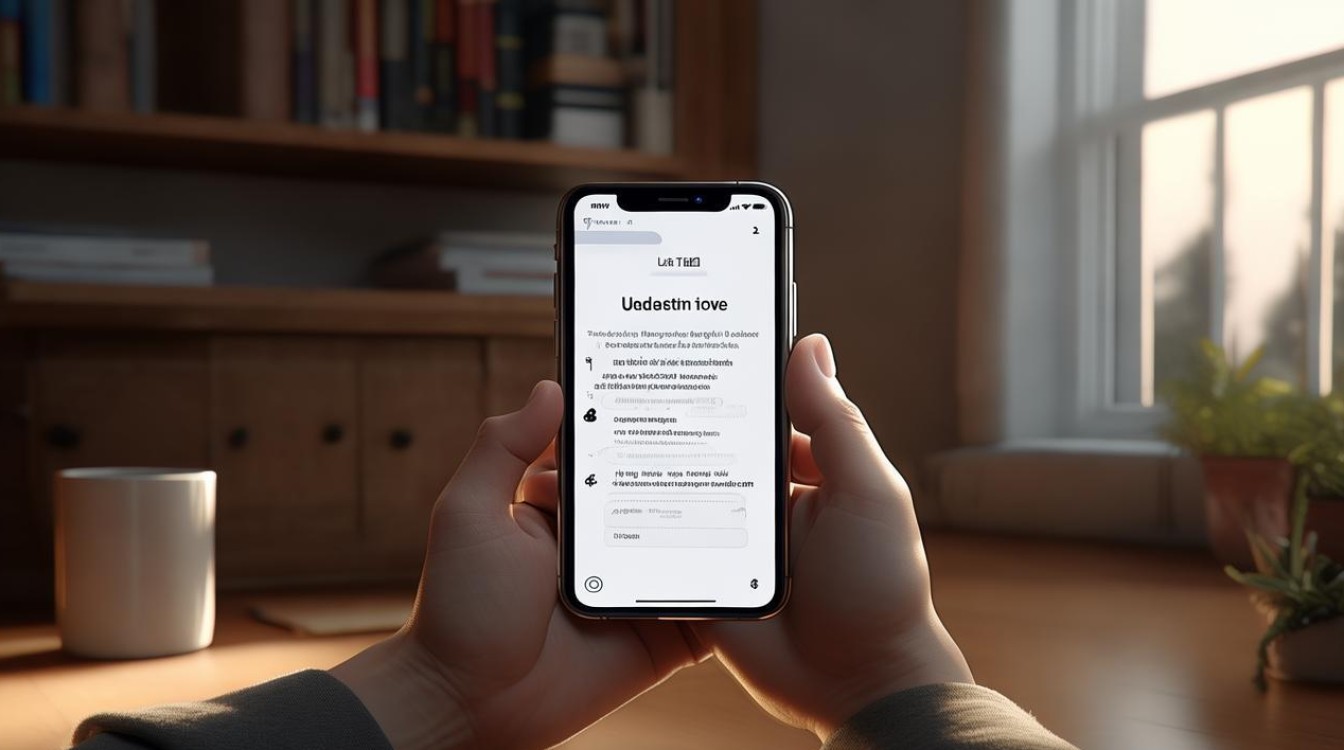
Q2:更新时提示“无法验证更新”怎么办?
A2:尝试以下步骤:
- 检查网络是否稳定,切换Wi-Fi或重启路由器。
- 修改DNS为公共服务器(如Google DNS:8.8.8.8)。
- 通过iTunes重新下载固件并
版权声明:本文由环云手机汇 - 聚焦全球新机与行业动态!发布,如需转载请注明出处。












 冀ICP备2021017634号-5
冀ICP备2021017634号-5
 冀公网安备13062802000102号
冀公网安备13062802000102号